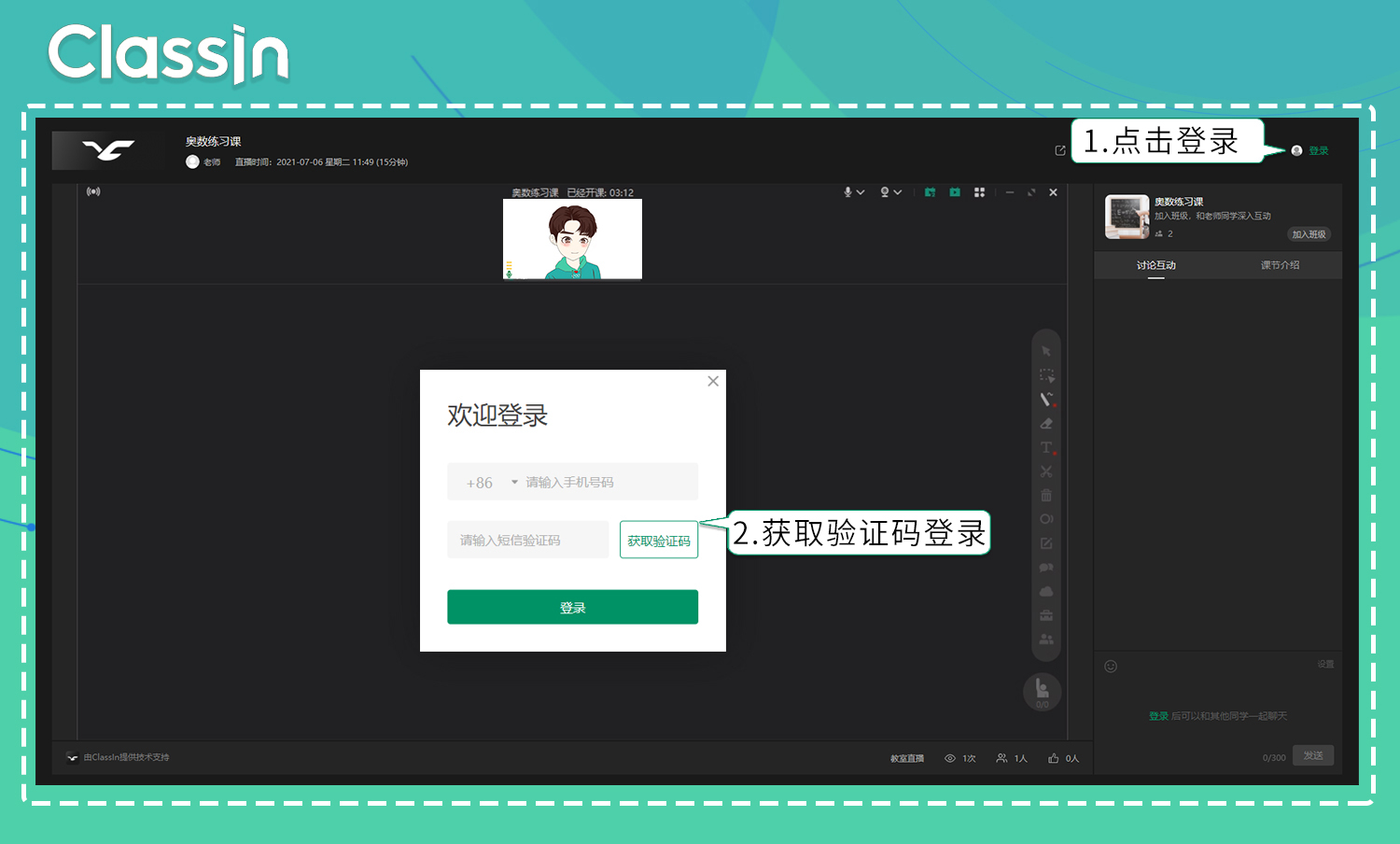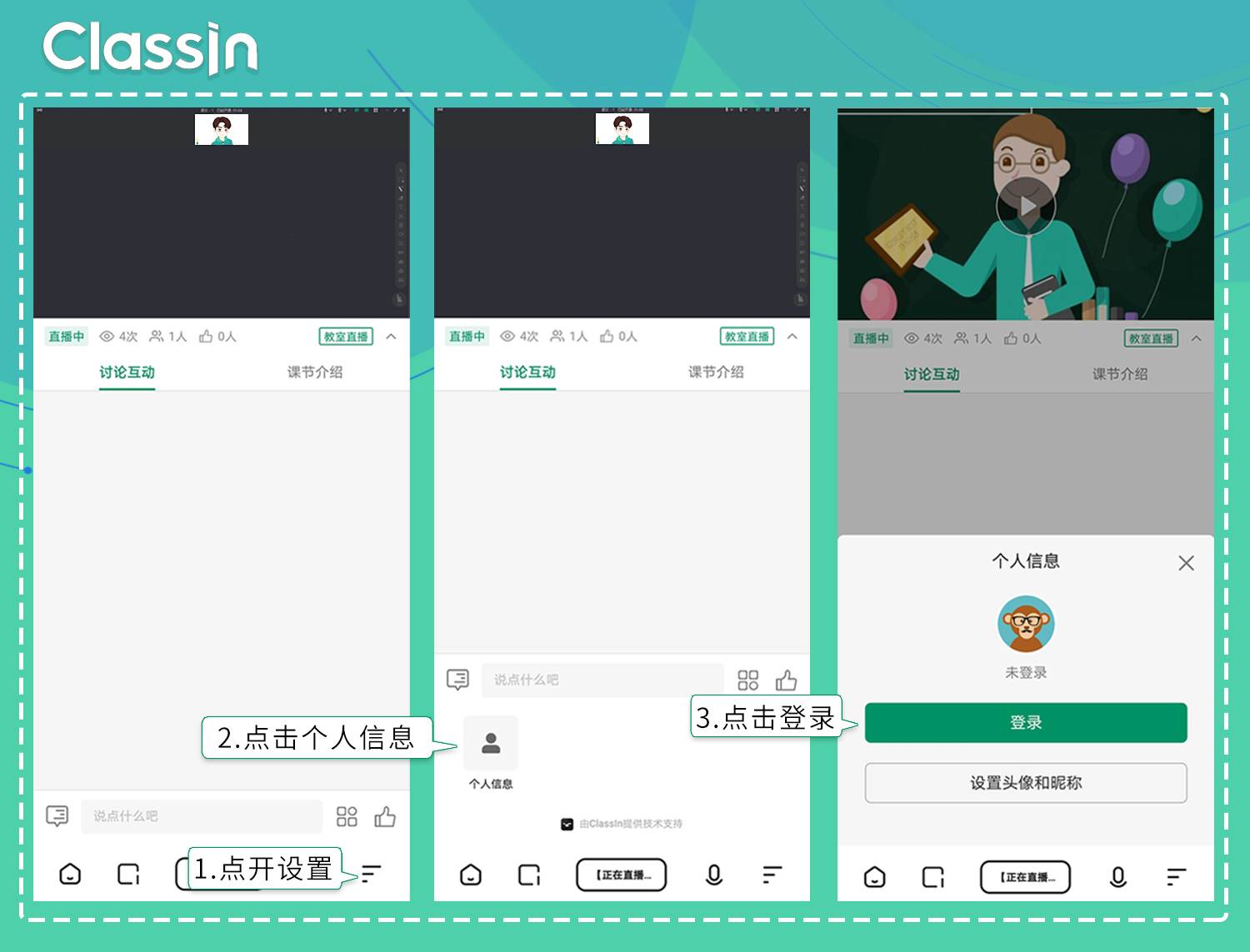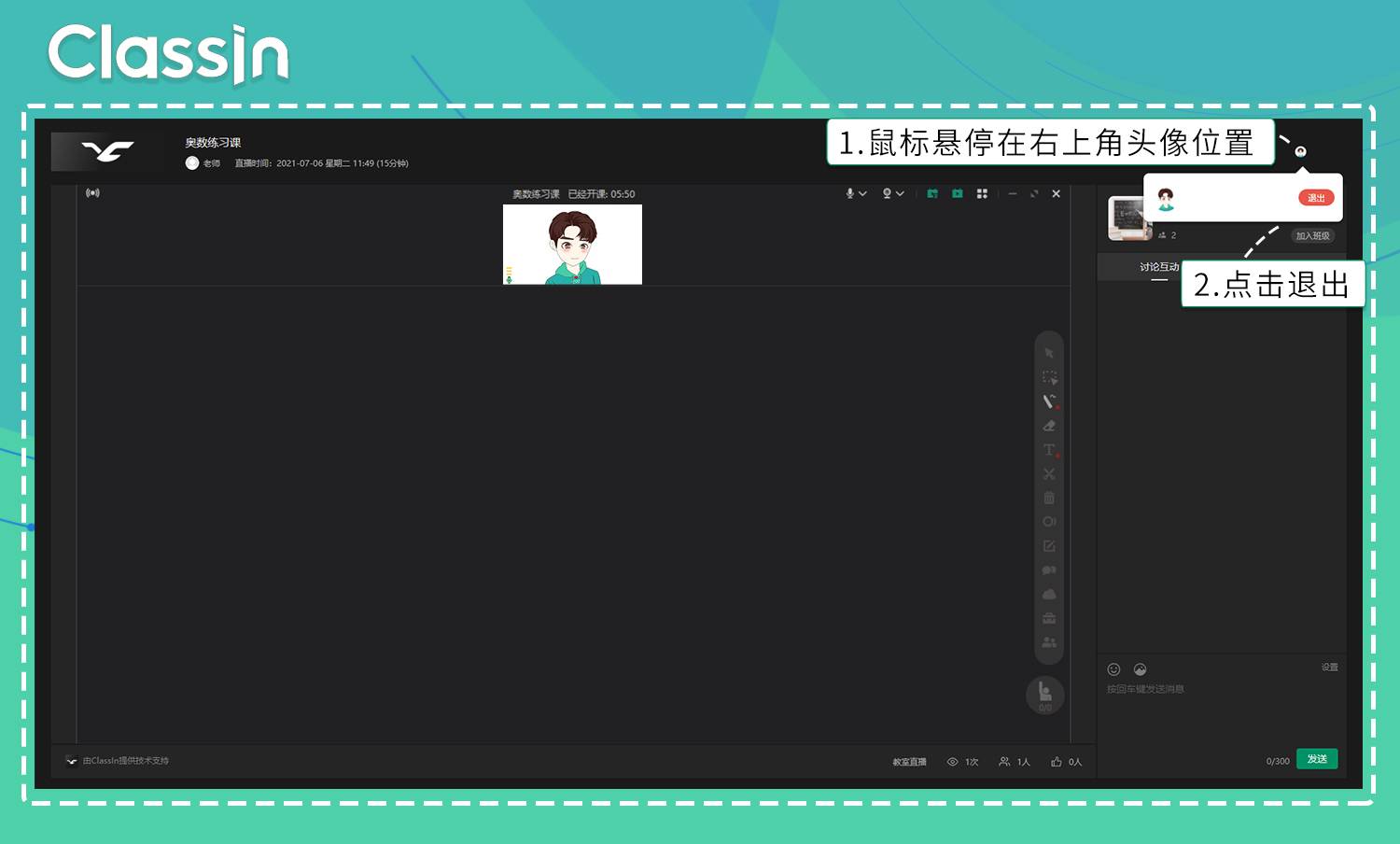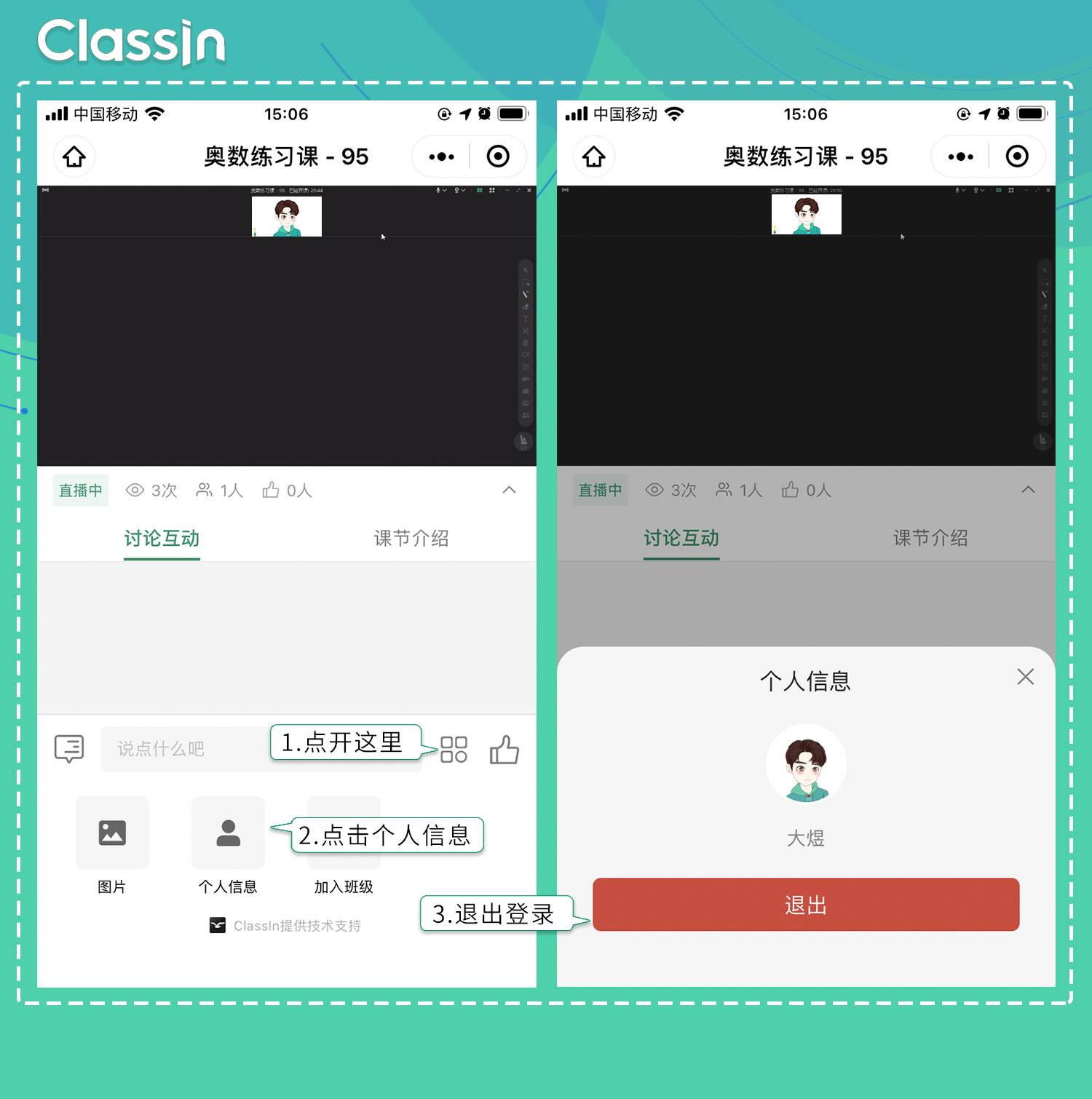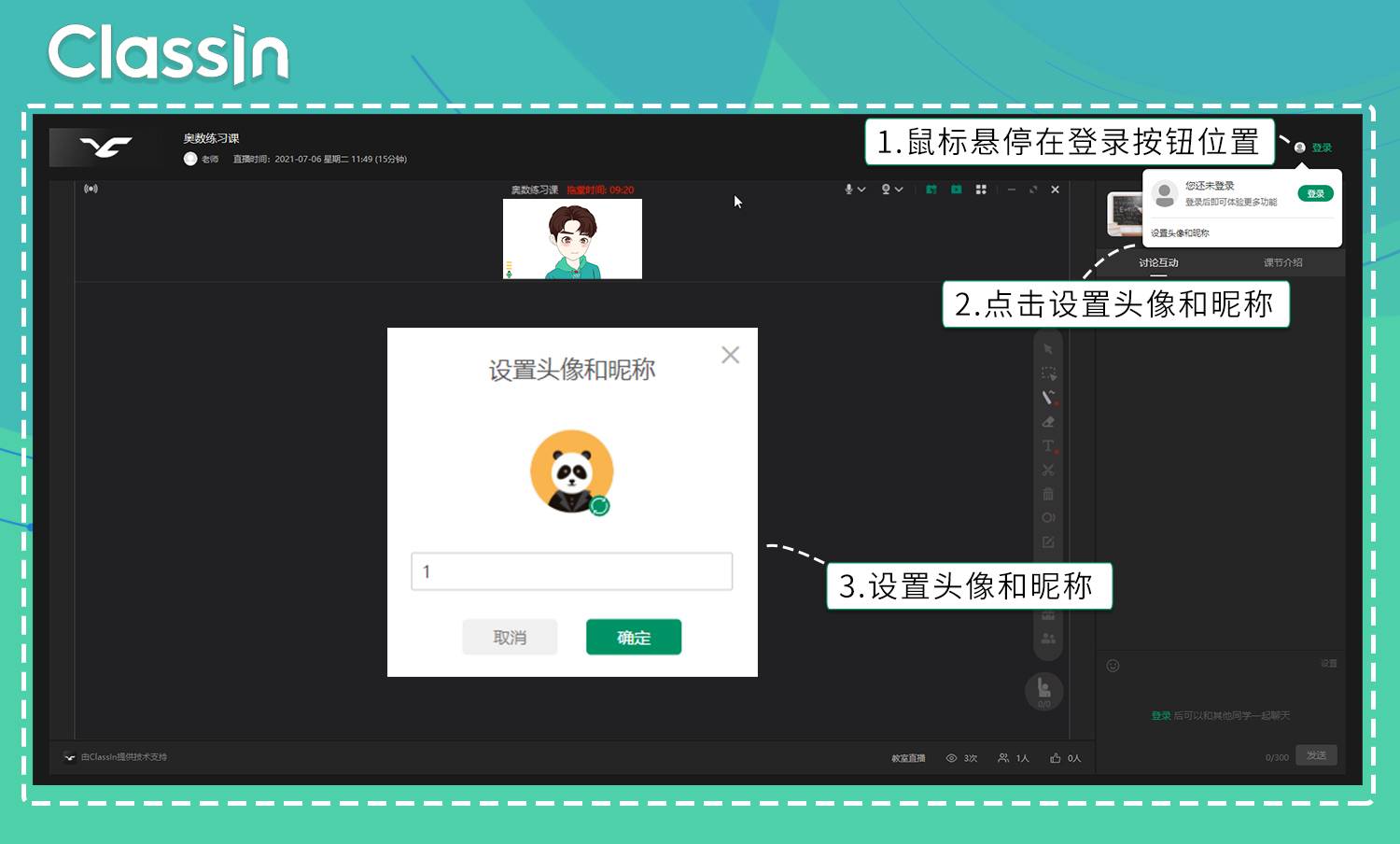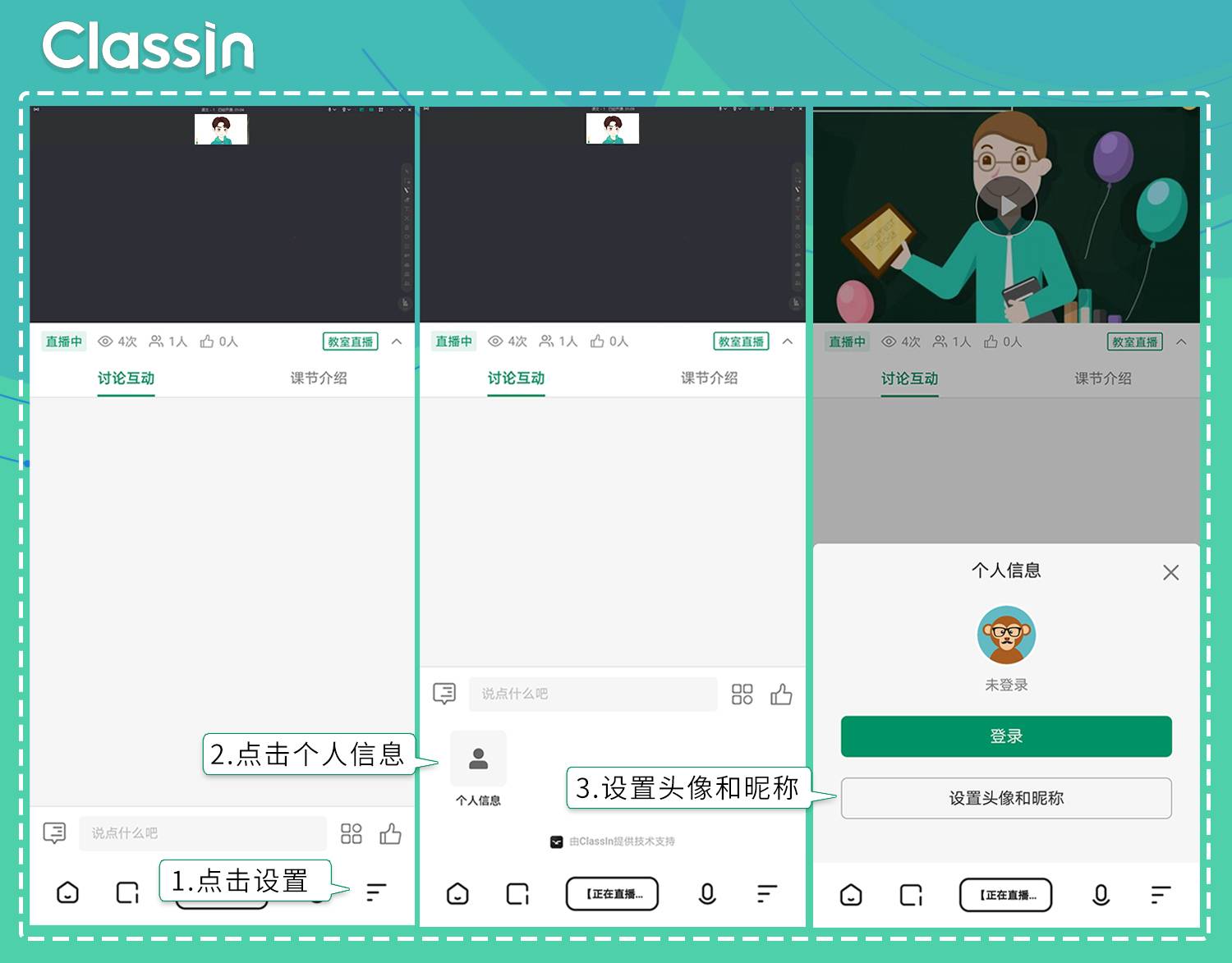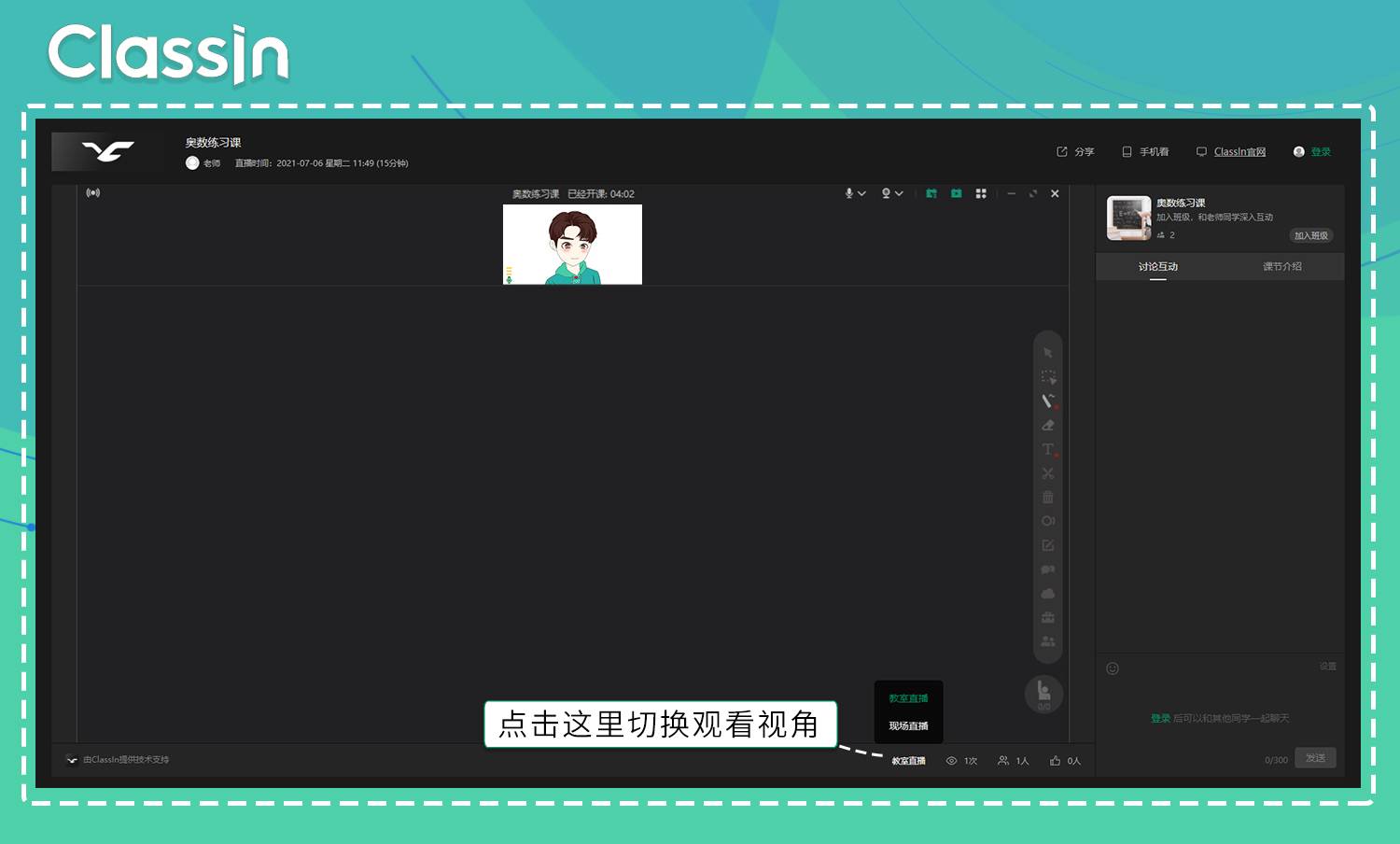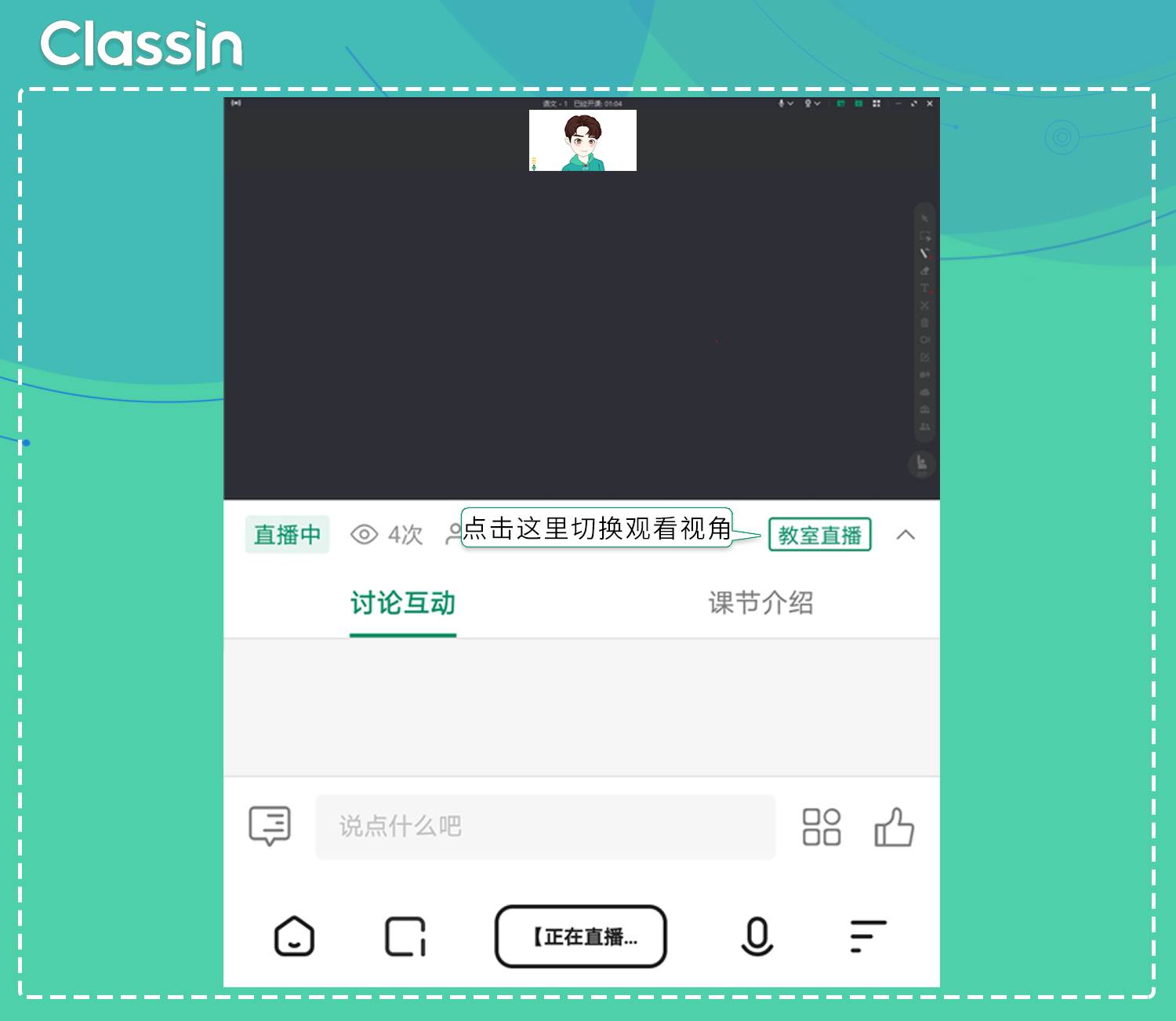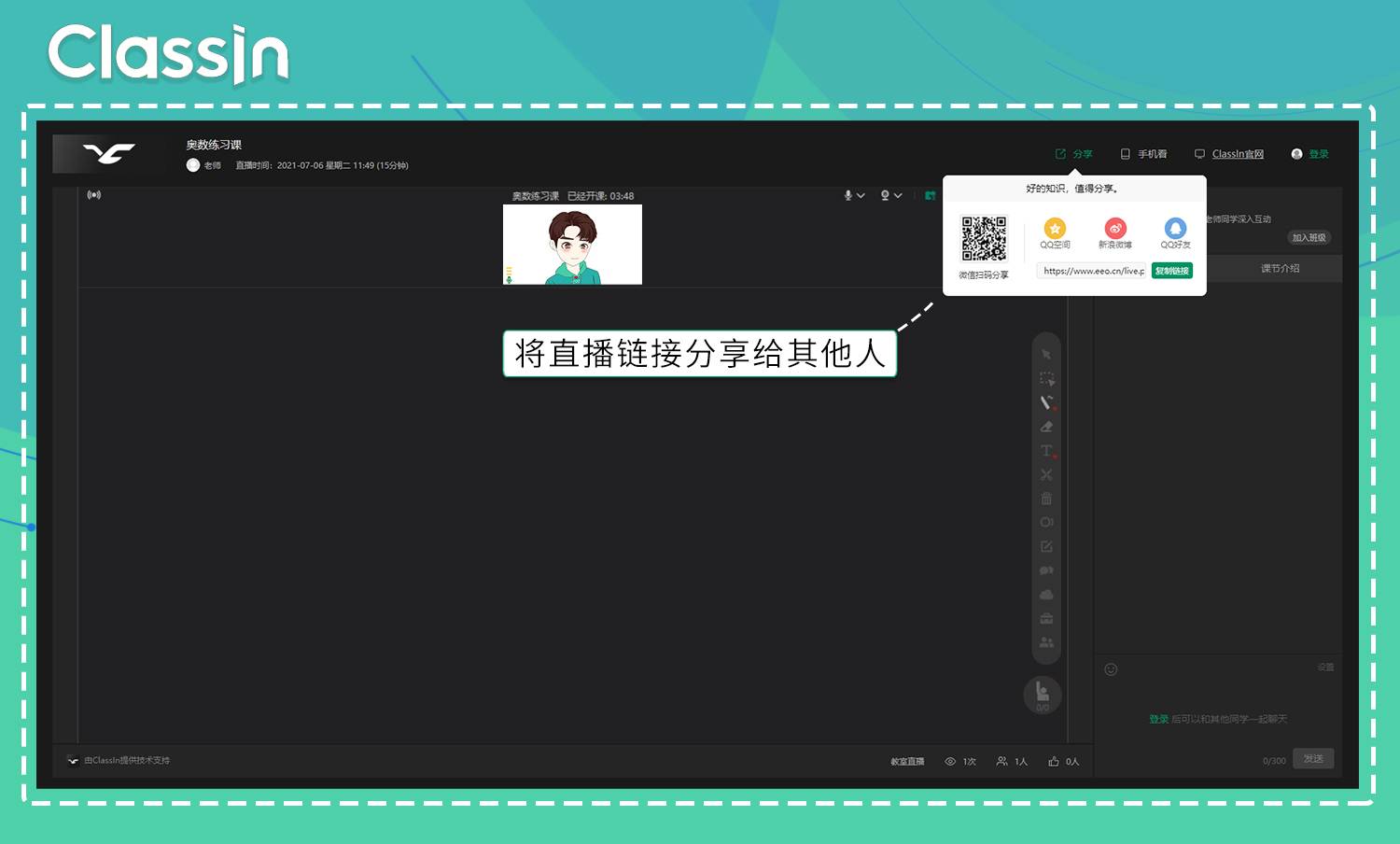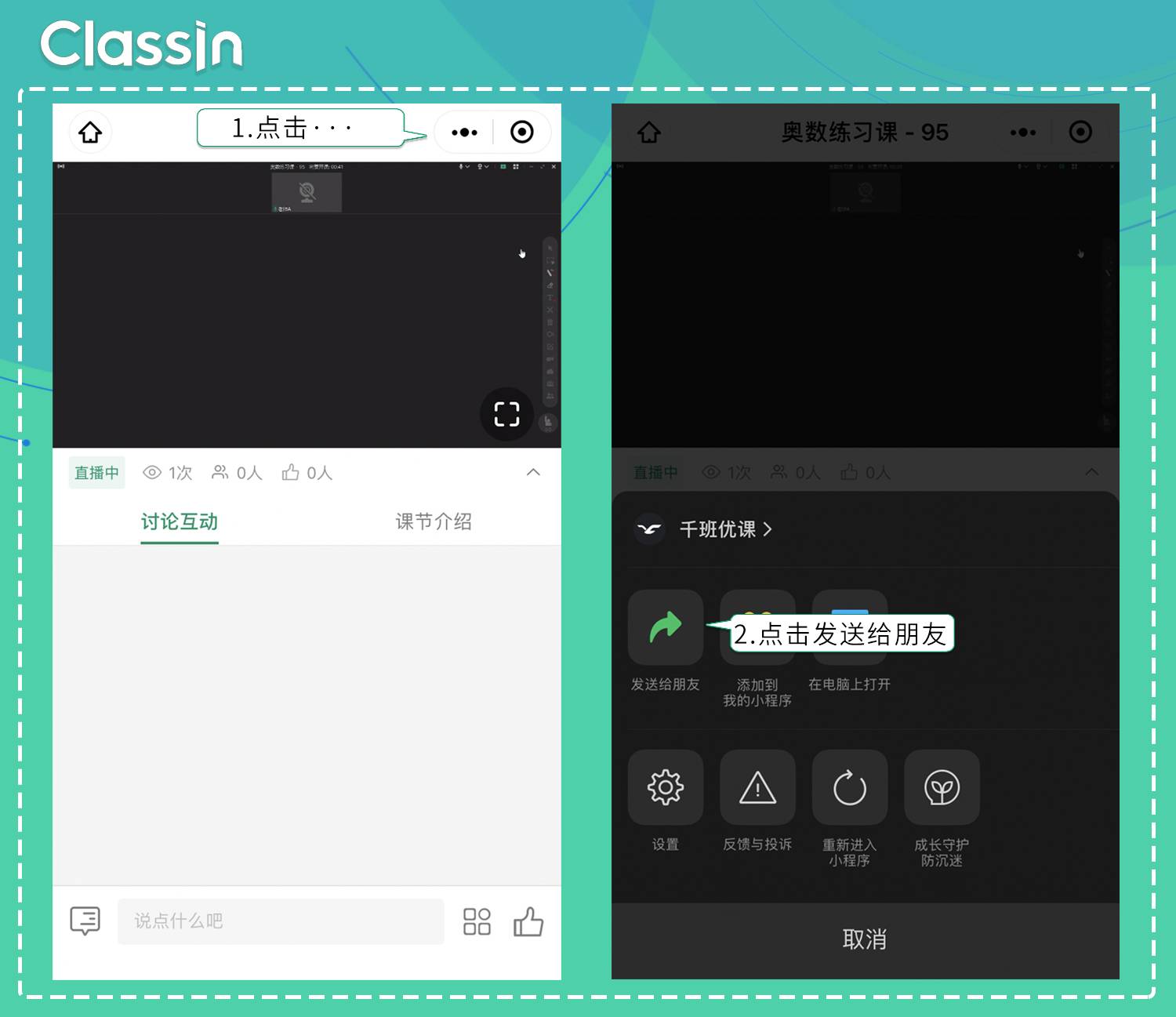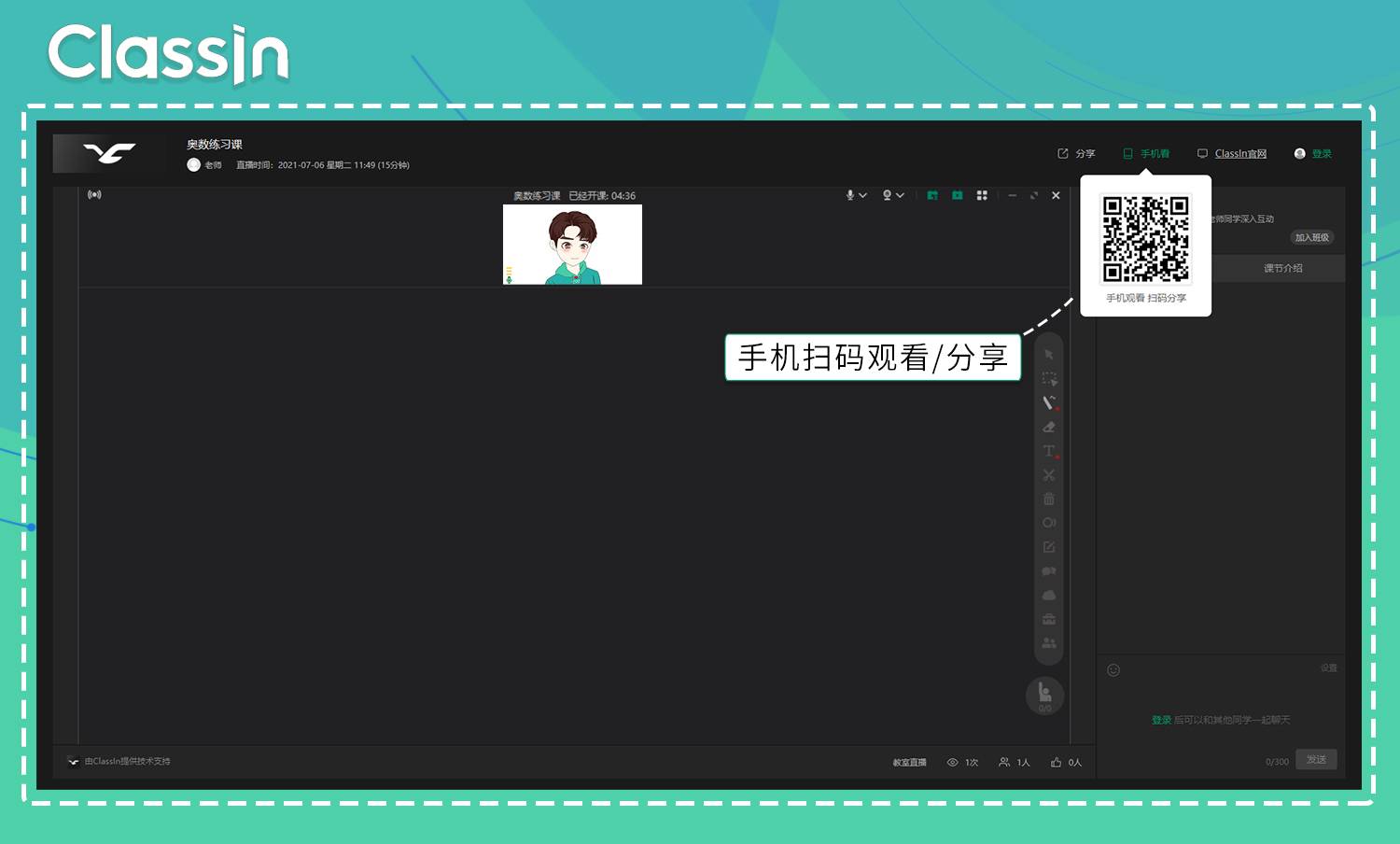网页直播与回放 |
您所在的位置:网站首页 › classin怎么添加课程 › 网页直播与回放 |
网页直播与回放
|
一、观看直播时登录账号 使用说明 (1)电脑用户:网页直播/回放 → 网站右上角点击“登录”按钮 (2)移动设备用户:直播/回放小程序 → 点开右下角设置 → 个人信息 → 登录 相关文章:英文教程 1.1 电脑端
1.2 移动端
二、退出已登录的账号 使用说明 (1)电脑用户:网页直播/回放 → 网站右上角点击头像 → 选择退出 (2)移动设备用户:直播/回放小程序 → 点开右下角设置 → 个人信息 → 选择退出 2.1 电脑端
2.2 移动端
三、设置头像/昵称 使用说明 (1)电脑用户:网页直播/回放 → 网站右上角点击“分享”按钮 → 点击“设置头像和昵称” (2)移动设备用户:直播/回放小程序 → 点开右下角设置 → 个人信息 → 点击“设置头像和昵称” 注意事项:头像无法自定义只能更换系统提供的样式,昵称不得超过24个字 3.1 电脑端
3.2 移动端
四、切换观看视角 使用说明 (1)电脑用户:网页直播/回放 → 下方切换播放视角 (2)移动设备用户:直播/回放小程序 → 画面右下方切换播放视角 注意事项: (1)教室直播:观看整个教室画面 (2)现场直播:观看老师摄像头画面 4.1 电脑端
4.2 移动端
五、分享直播/回放链接 使用说明: (1)电脑用户:网页直播/回放 → 网站右上角点击“分享”按钮 (2)移动设备用户:直播/回放小程序 → 点开右上角“···”→ 分享给好友 5.1 电脑端
5.2 移动端
六、手机扫码观看 使用说明:网页直播/回放 → 网站右上角点击“手机看”→ 使用手机扫码 注意事项:需要使用电脑端先打开链接 再用移动设备扫码观看
|
【本文地址】
今日新闻 |
推荐新闻 |